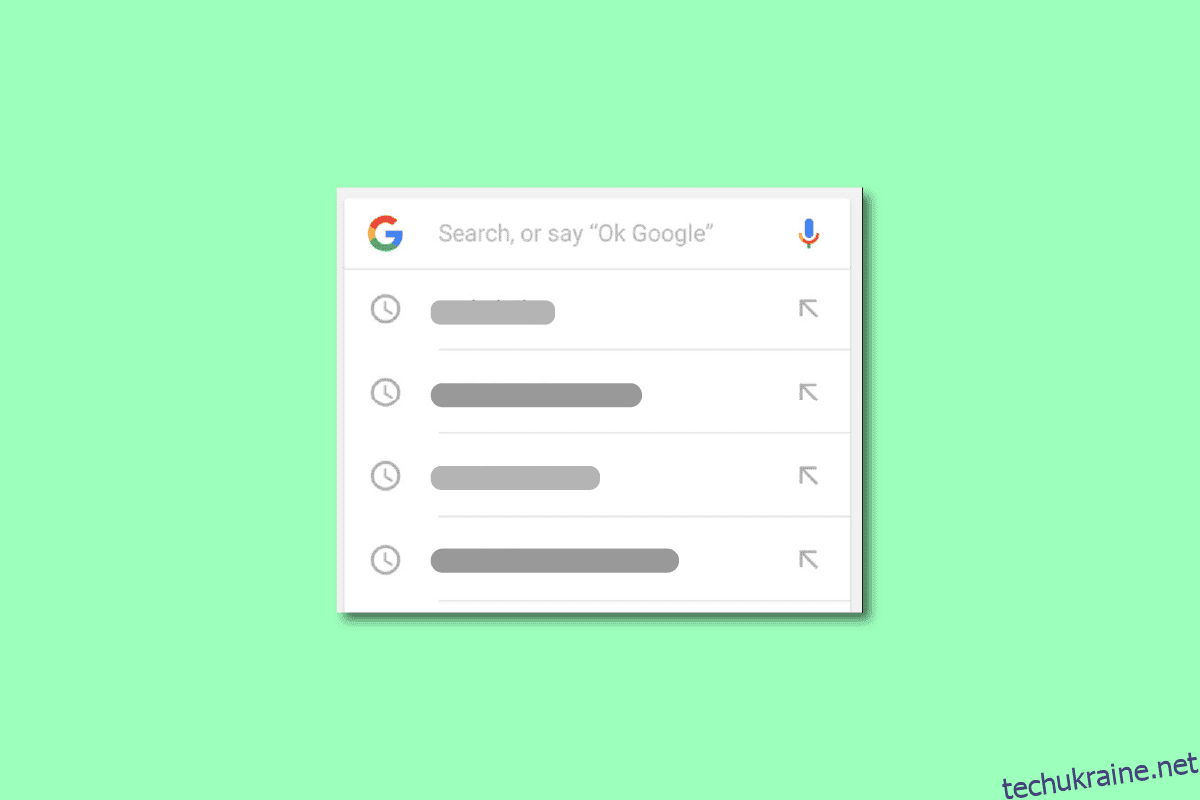Щоразу, коли у вас виникає запит, ви переходите у свій улюблений браузер і використовуєте пошукову систему Google, щоб швидко отримати бажані результати. І Google робить цей процес дещо легким і швидким для вас, пропонуючи ваші попередні пошуки. Але ці пошуки можуть бути некорисними для вас щоразу, коли ви вводите однакові початкові літери ключового слова. Крім того, у наш час жодна жива чи нежива істота не потребує зусиль, щоб дратувати людей за їхні власні дії. І ми знаємо, що ви не один із них, оскільки ви зі спокійним розумом знайшли цей ідеальний посібник, щоб отримати рішення, щоб Google не пропонував попередні пошуки. Якщо ви не знаєте, як заборонити Google відображати ваші попередні пошуки та вимкнути пов’язані з останніми пошуковими запитами, радимо вам прочитати цей посібник до кінця, оскільки ви також дізнаєтеся, чи є якась різниця між Очистити історію і Видалити історію. Не будемо гаяти часу!
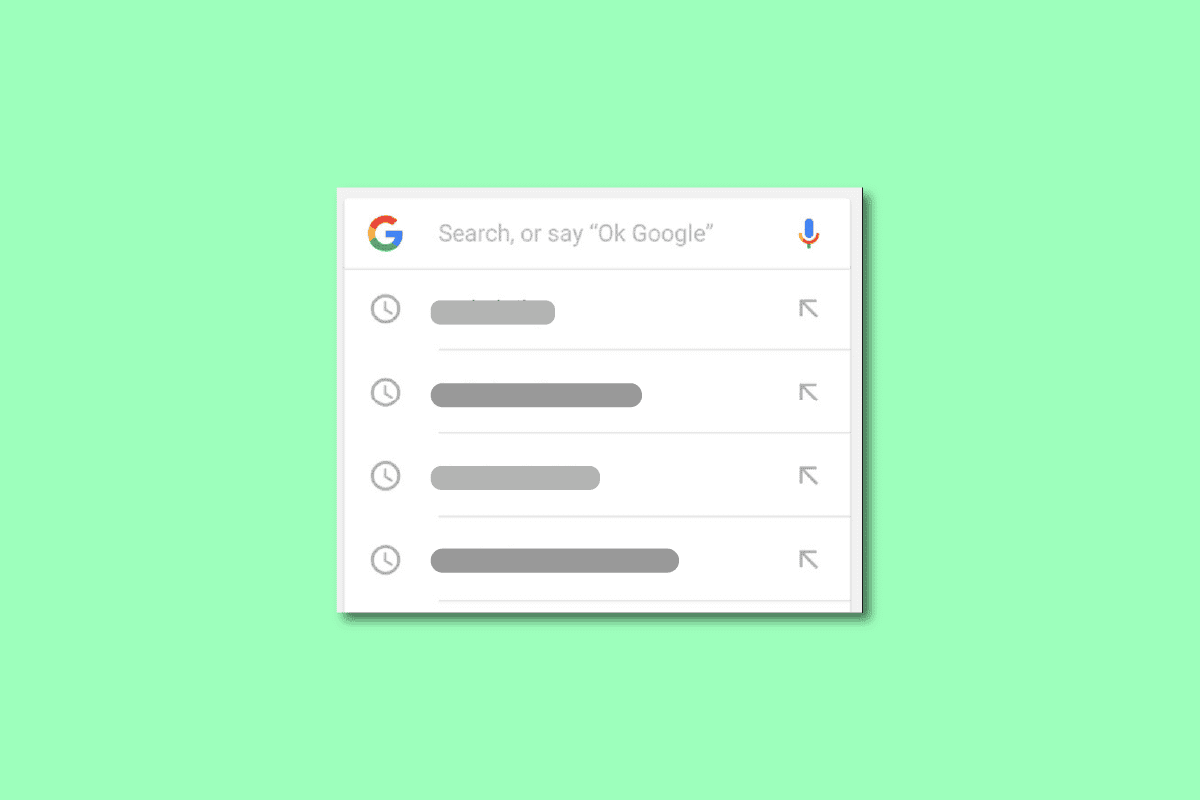
Як заборонити Google відображати ваші попередні пошуки
Продовжуйте читати далі, щоб знайти кроки, які пояснюють, як заборонити Google відображати ваші попередні пошуки в деталях із корисними ілюстраціями для кращого розуміння.
Чому Google показує ваші останні пошуки?
Google показує ваші останні пошукові запити, щоб персоналізувати результати пошуку на основі ваших попередніх дій. Це допоможе вам швидко перейти на потрібний веб-сайт або веб-сторінку, відновити діяльність, яку ви, можливо, залишили добровільно чи випадково, а також допоможе вам заощадити час, не витрачаючи його на попередні пошуки, які ви вже здійснили.
Як зупинити пропозицію Google про попередні пошукові запити?
Ви можете заборонити Google пропонувати вам попередні пошукові запити, ввівши подібні початкові слова в рядок пошуку Google. Для цього виконайте наступні дії:
1. Відкрийте програму Google на своєму Android або iOS пристрій.
2. Торкніться значка профілю у верхньому правому куті.
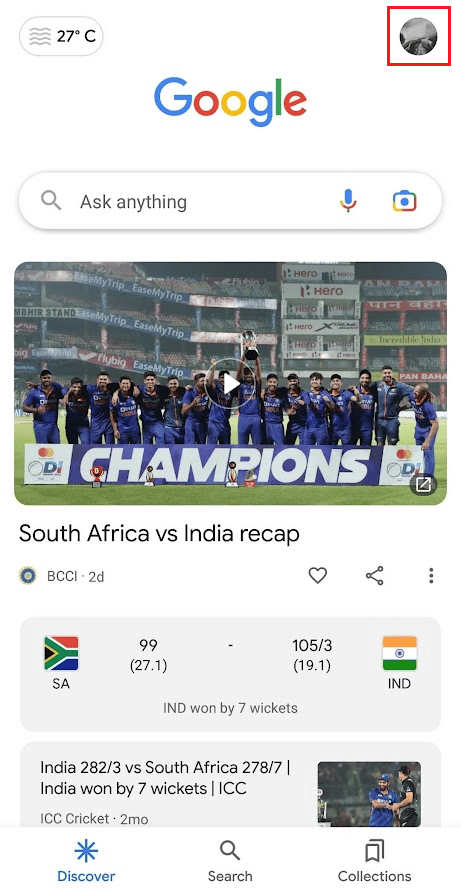
3. Натисніть Налаштування.
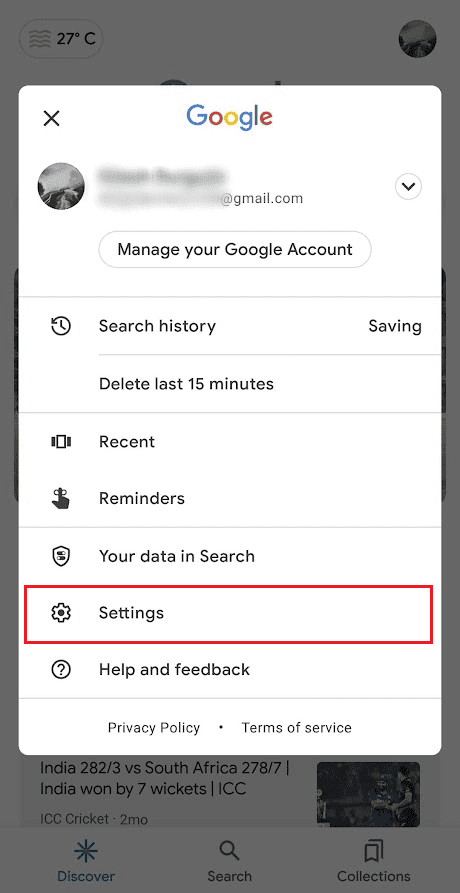
4. Торкніться Персональні результати.
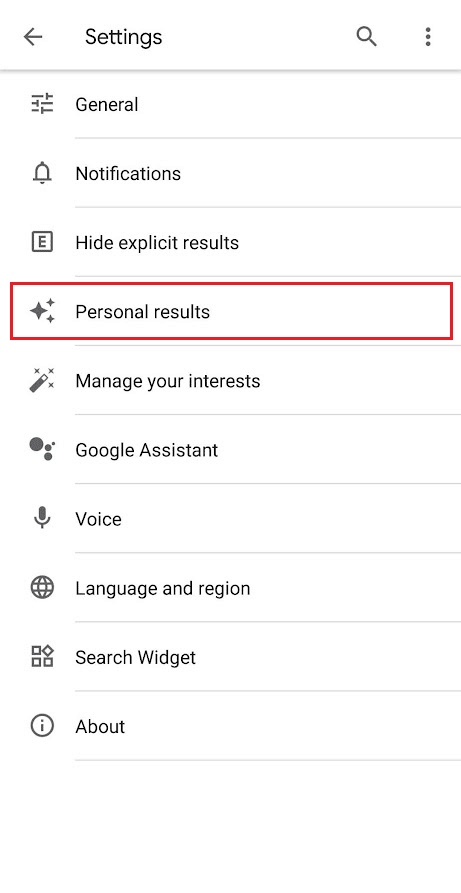
5. Вимкніть перемикач Показати особисті результати, як показано нижче.
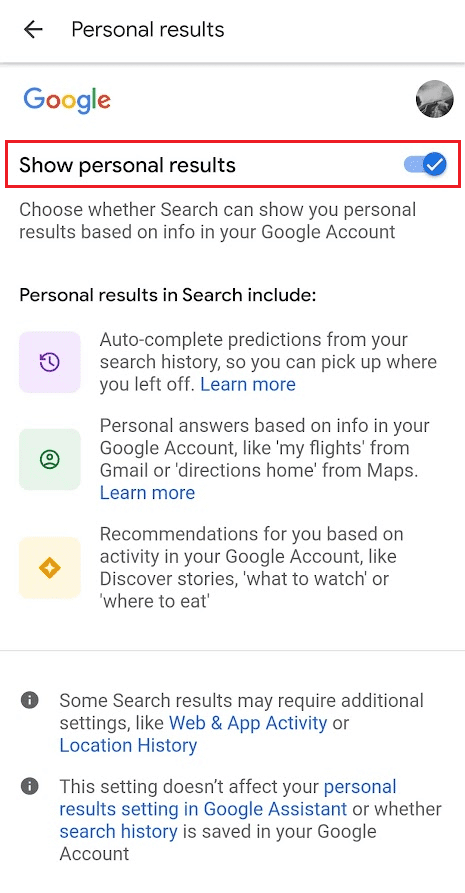
Якщо вимкнути функцію «Показати персональні результати», нові пошукові запити не будуть автоматично заповнюватися на основі ваших попередніх пошуків або історії пошуку. Отже, таким чином ви можете вимкнути пропозиції в Google для пошуку.
Як заборонити Google відображати ваші попередні пошуки?
Ви можете заборонити Google показувати ваші попередні пошукові запити, вимкнувши функцію «Показувати персональні результати». Виконайте наведені вище кроки, щоб зробити це точно так само у своєму додатку Google.
Як позбутися попередніх пошуків?
Давайте подивимося, як можна позбутися попередніх пошуків у Google.
1. Запустіть програму Google і торкніться піктограми профілю > Історія пошуку.
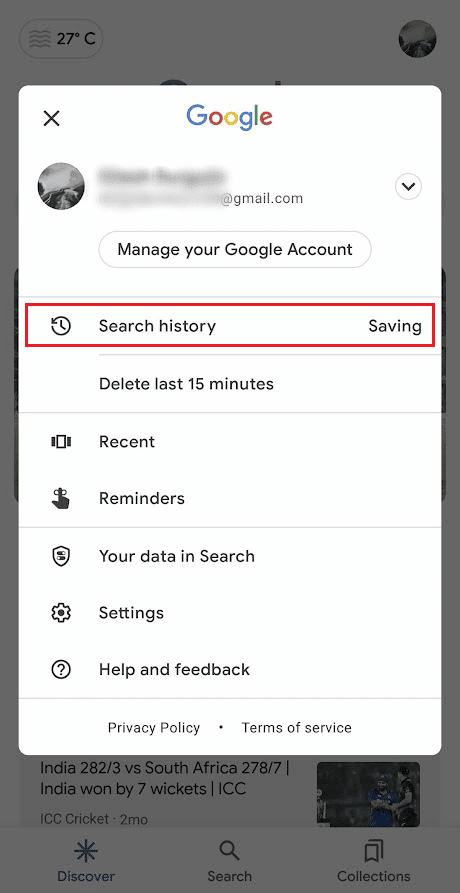
2А. Проведіть пальцем униз і торкніться значка хрестика (X) поруч із пошуковим запитом, який потрібно видалити зі збереженої історії.
Примітка: може знадобитися деякий час, щоб відобразити останні пошукові запити, які ви щойно здійснили в Google.
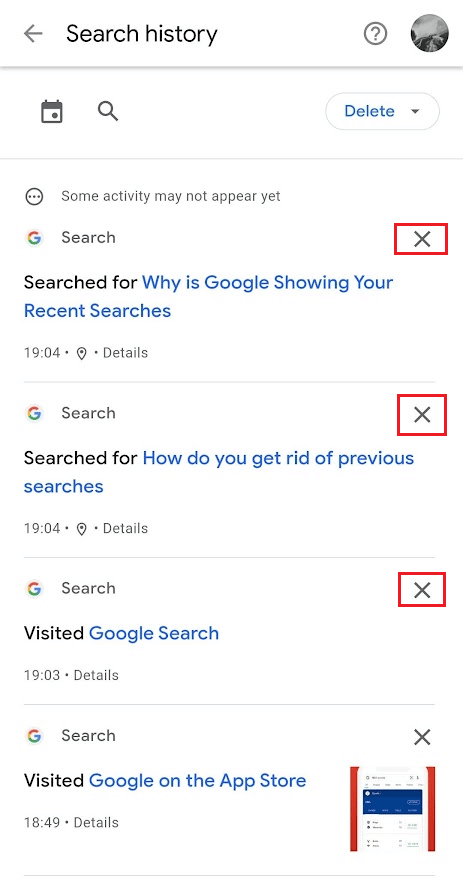
2B. Ви також можете торкнутися спадного меню «Видалити», щоб видалити певні пошукові запити протягом потрібного періоду часу.
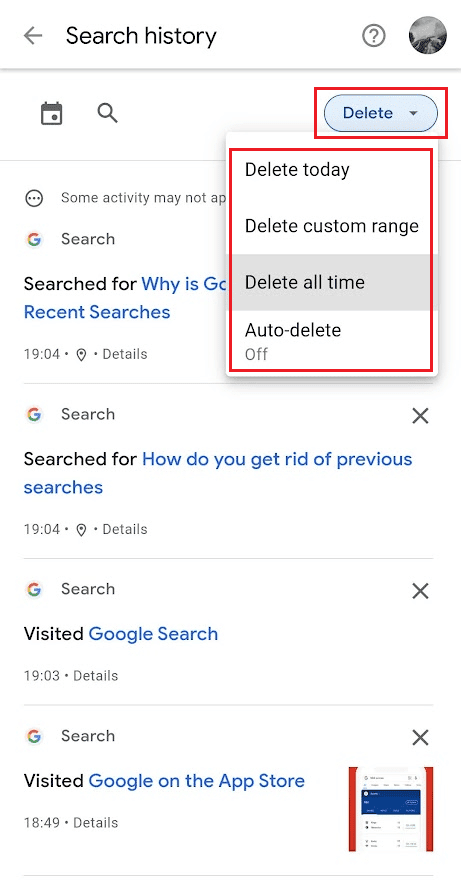
Чому ви не можете видалити останні пошукові запити в Google?
Давайте подивимося причини, чому ви не можете видалити останні пошукові запити в Google:
- Нестабільне або відсутнє підключення до Інтернету
- Вимкнено функцію автоматичного видалення
- Зловмисне програмне забезпечення або антивірусне програмне забезпечення запобігає видаленню результатів пошуку
- Застаріла програма Google для вашого телефону Android або iOS
- Проблеми з сервером Google
Чи варто очистити історію веб-перегляду?
Так, краще очистити історію веб-перегляду в Google або будь-якому іншому браузері. Це допомагає:
- Запобігає неправильній роботі браузера через збережені дані
-
Видаляє вашу минулу історію веб-перегляду для конфіденційності
- Допомагає запустити програму браузера для кращої роботи
- Уникайте персоналізованої реклами на основі історії веб-перегляду
Яка різниця між очищенням історії та видаленням історії?
Здебільшого очистити історію та видалити історію – це подібні та взаємозамінні терміни, які використовуються для видалення історії з пристрою чи облікового запису. Очистити історію зазвичай використовується для видалення історії пошуку в браузері або програмі. Терміни видалення історії позначають діяльність із видалення загальної активності в певному обліковому записі чи програмі. Ці терміни мають тонку різницю, яку можна використовувати при виборі служби, яка надає ці функції. Прочитайте цю статтю з самого початку, щоб дізнатися, як заборонити Google відображати ваші попередні пошуки.
Чому ваша історія пошуку показує речі, які ви не шукали?
Ця проблема може виникнути через:
- Ви ввійшли в інший обліковий запис
- Збережені рекламні оголошення та спливаючі вікна браузера в історії пошуку
- Порушення даних у зазначеному обліковому записі
- Зловмисне програмне забезпечення та фішингові атаки
Як вимкнути пов’язані з останніми пошуковими запитами?
Нижче наведено кроки, щоб вимкнути пов’язані з останніми пошуковими запитами в мобільній програмі Google.
1. Відкрийте програму Google на телефоні.
2. Торкніться піктограми профілю > Налаштування.
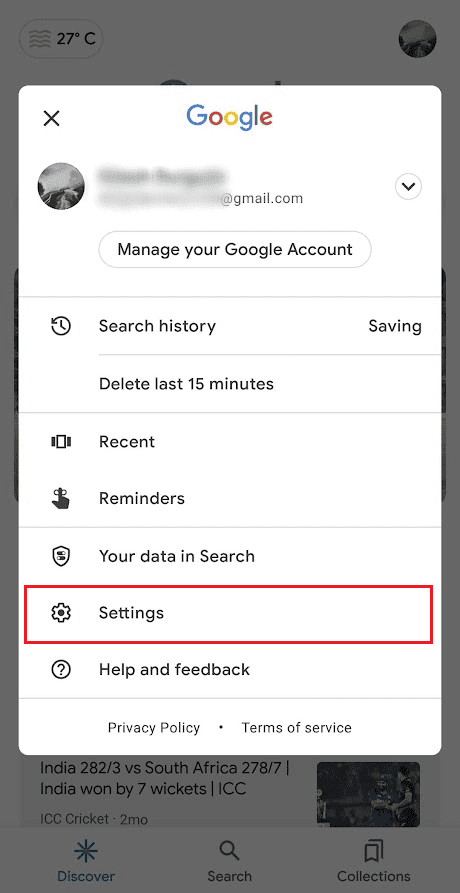
3. Потім натисніть Персональні результати.
4. Вимкніть перемикач Показати персональні результати.
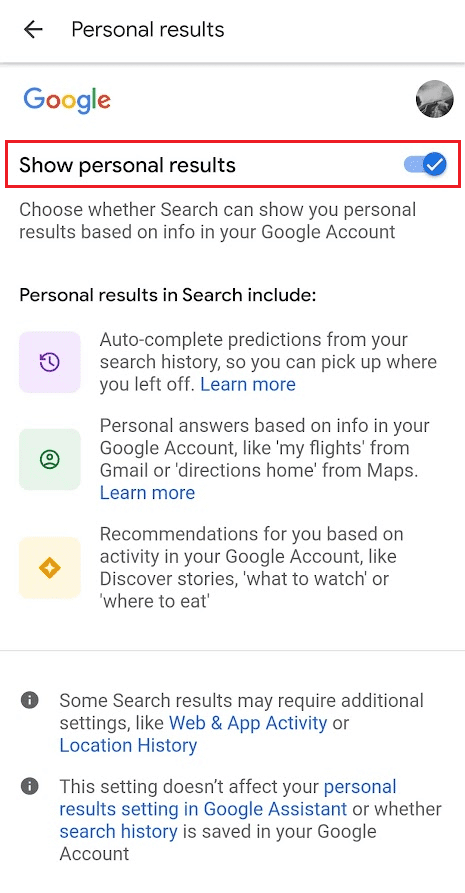
Прочитайте цю статтю з самого початку, щоб зрозуміти, як заборонити Google відображати ваші попередні пошуки.
Як змінити налаштування пошуку Google?
Ви можете змінити налаштування пошуку Google у браузері ПК, виконавши такі дії:
1. Перейдіть до Google веб-сайт у вашому браузері.
2. Натисніть «Налаштування» > «Налаштування пошуку» знизу.
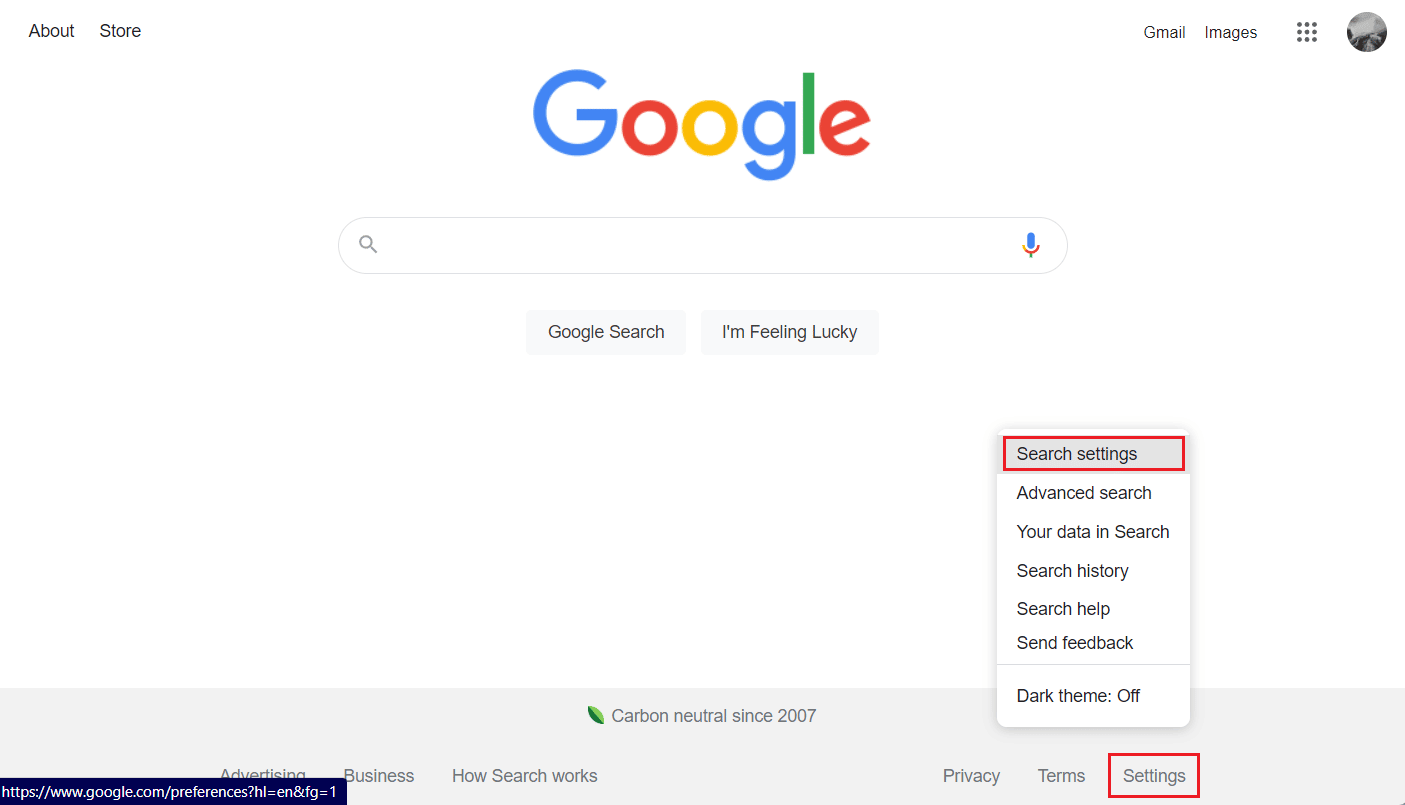
3. Звідси ви можете перейти до розділів «Результати пошуку», «Мови» та «Вигляд», щоб змінити відповідні налаштування на свій вибір.
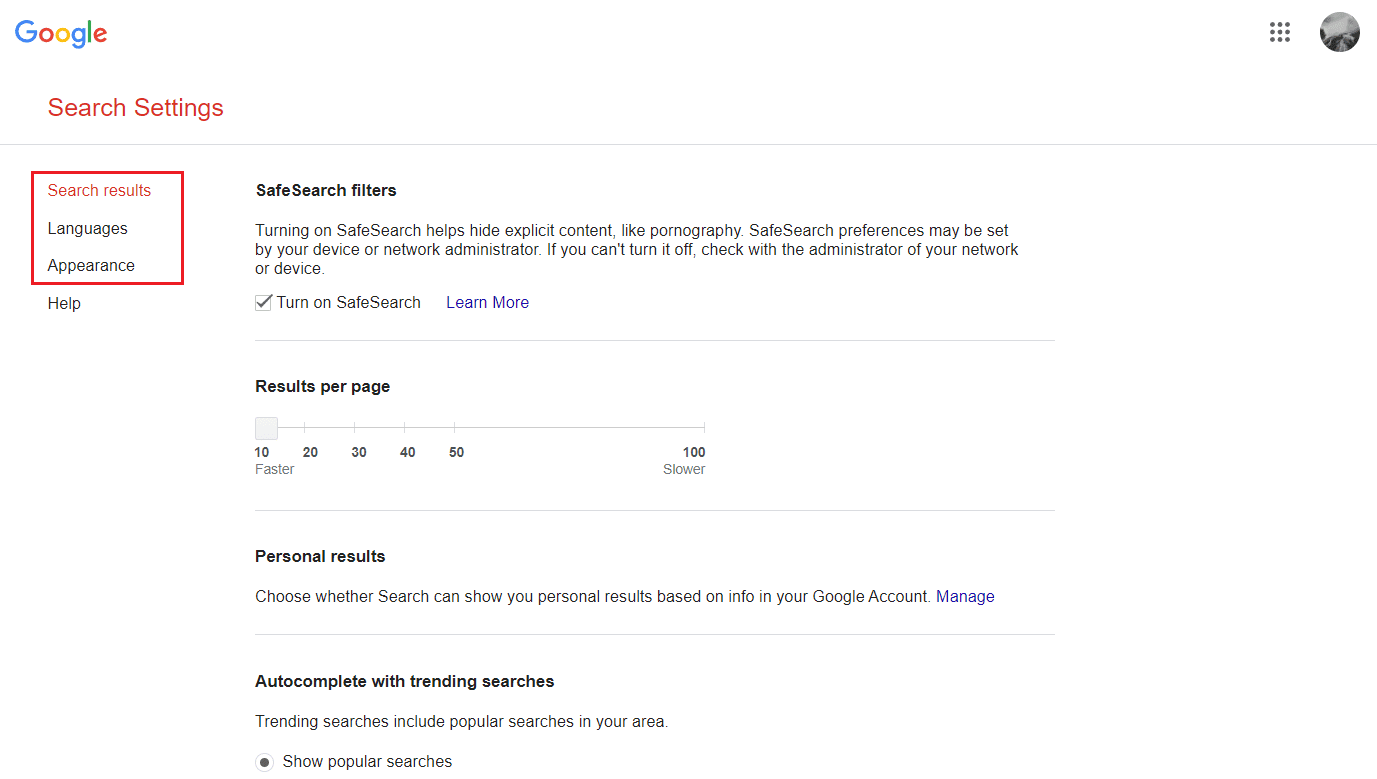
4. Після внесення бажаних змін прокрутіть униз і натисніть «Зберегти», щоб зберегти внесені зміни.
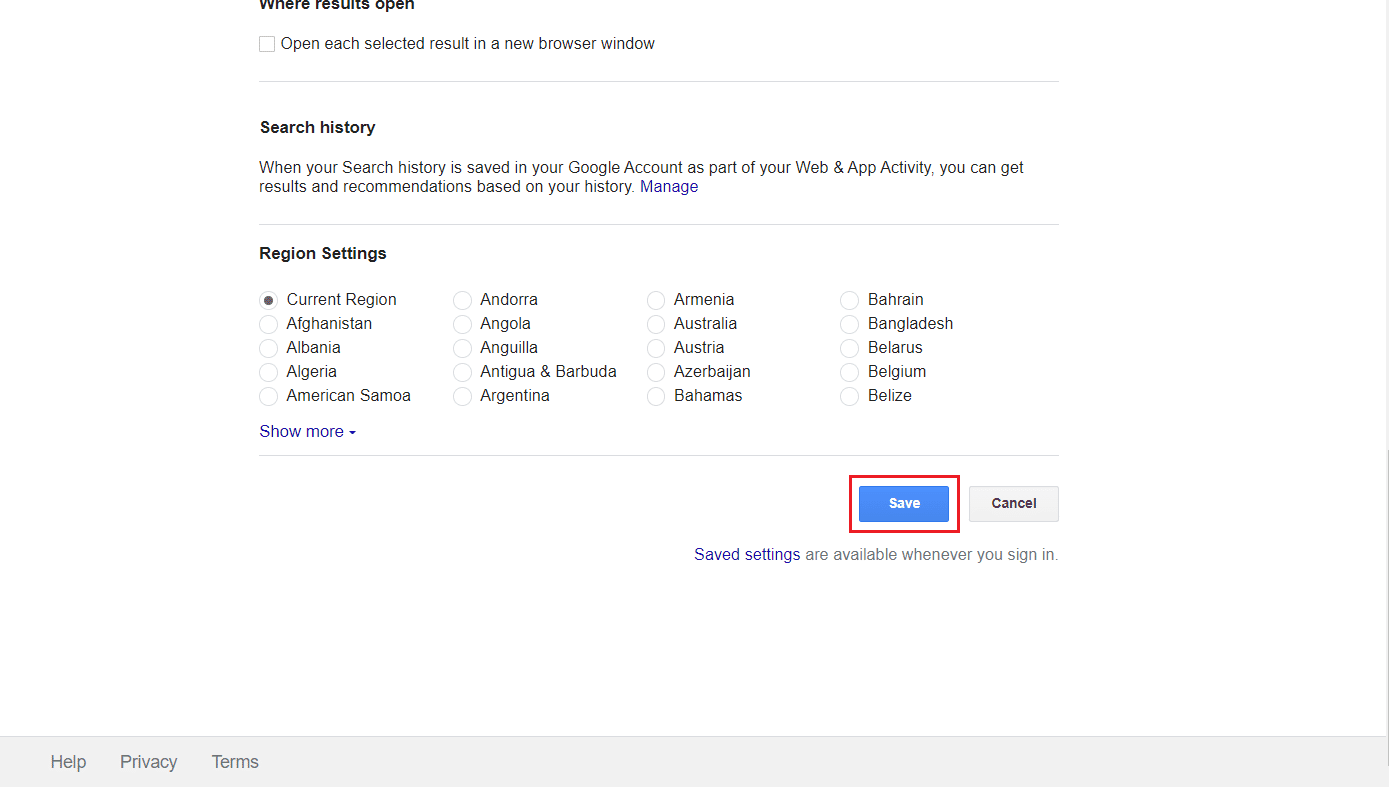
***
Ми сподіваємося, що ви дізналися про те, як заборонити Google показувати попередні пошукові запити та вимкнути пов’язані з останніми пошуковими запитами. Не соромтеся звертатися до нас із своїми запитами та пропозиціями через розділ коментарів нижче. Також повідомте нам, про що ви хочете дізнатися далі.